Een header
Cras justo odio, dapibus ac facilisis in, egestas eget quam. Donec ullamcorper nulla non metus auctor fringilla. Cras justo odio, dapibus ac facilisis in, egestas eget quam. Maecenas sed diam eget risus varius blandit sit amet non magna. Curabitur blandit tempus porttitor.
Donec ullamcorper nulla non metus auctor fringilla. Lorem ipsum dolor sit amet, consectetur adipiscing elit. Etiam porta sem malesuada magna mollis euismod. Vestibulum id ligula porta felis euismod semper.
Cras mattis consectetur purus sit amet fermentum. Nullam id dolor id nibh ultricies vehicula ut id elit. Cras mattis consectetur purus sit amet fermentum. Praesent commodo cursus magna, vel scelerisque nisl consectetur et. Sed posuere consectetur est at lobortis.
Agenda
Wat is de agenda?
De overstap naar het hoger onderwijs gaat vaak gepaard met een nieuwe routine, nieuwe activiteiten, nieuwe vakken, etc. In jouw persoonlijke agenda kan je bijhouden wanneer jouw lessen vallen, wanneer je aan opdrachten werkt, sociale of andere activiteiten, e.d. plant om een duidelijk overzicht te behouden.
Hoe bekijk ik de agenda?
Je kan jouw agenda bekijken per maand of per dag, als je jouw agenda bekijkt in het dagoverzicht zie je meer details (agenda per uur). Je kan wisselen tussen het maand- en het dagoverzicht door bovenaan jouw agenda op de knoppen ‘maand’ of ‘dag’ te klikken.
Klik op de knoppen ‘<’ en ‘>’ om tussen de maanden/dagen te bladeren en klik op de knop ‘vandaag’ om snel terug naar de huidige datum te springen.
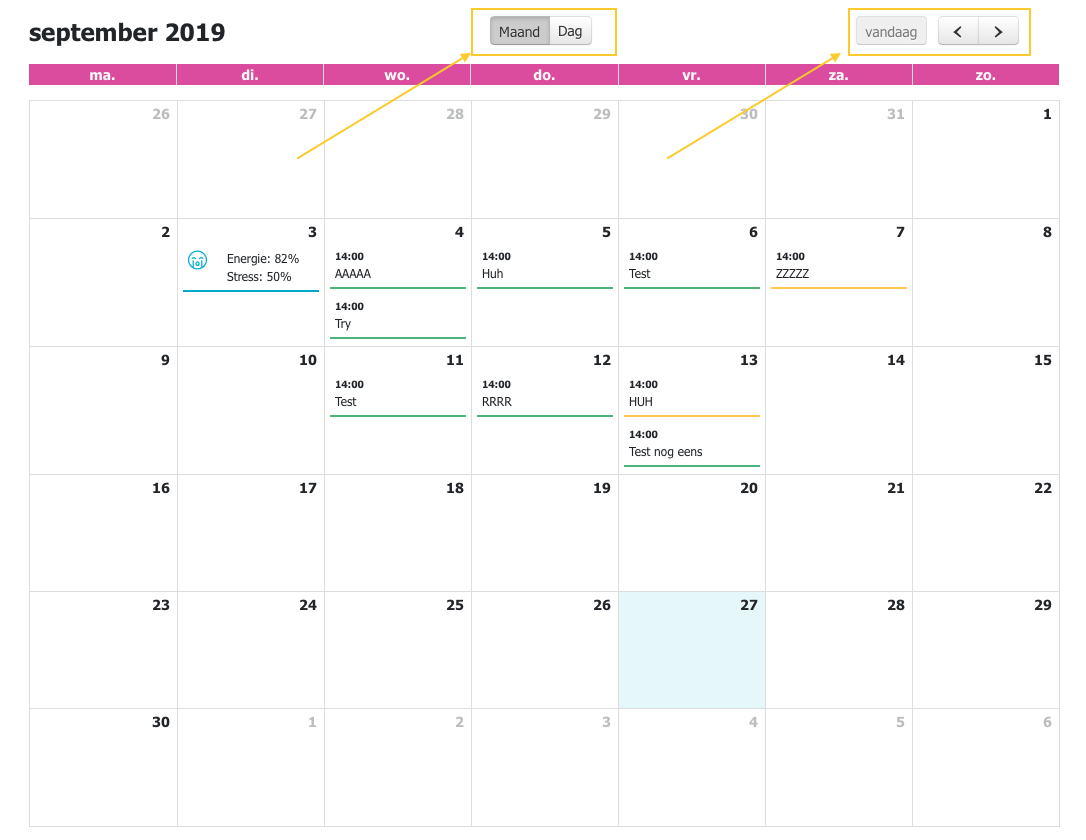
Hoe filter ik de agenda?
Indien gewenst kan je jouw agenda filteren zodat je enkel items te zien krijgt die te maken hebben met ‘leren’ of met ‘leven’ als student in het hoger onderwijs. Hiervoor klik je op ‘categorieën’ en selecteer je de gewenste categorie(ën).
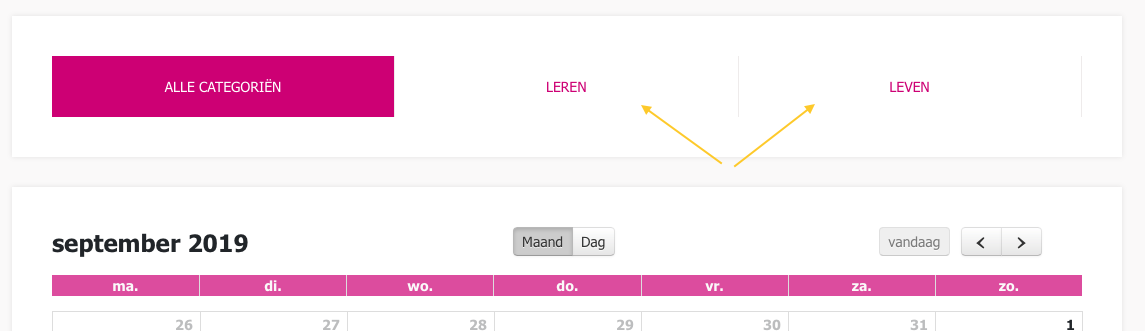
Een agenda item toevoegen
Om een nieuw agenda item toe te voegen klik je bovenaan de agenda op ‘nieuw evenement’.
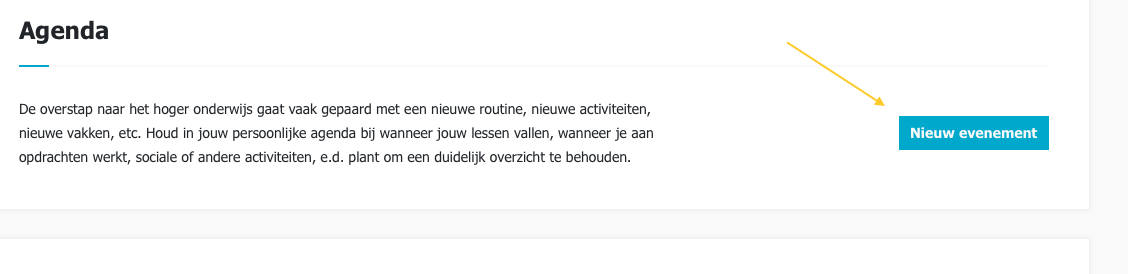
Geef het agenda item een titel, kies een datum en tijdstip, voeg indien gewenst extra informatie toe en selecteer de categorie waar het item onder past (‘leren’ of ‘leven’). Klik tot slot op toevoegen om het agenda item op te slaan en toe te voegen aan jouw agenda.
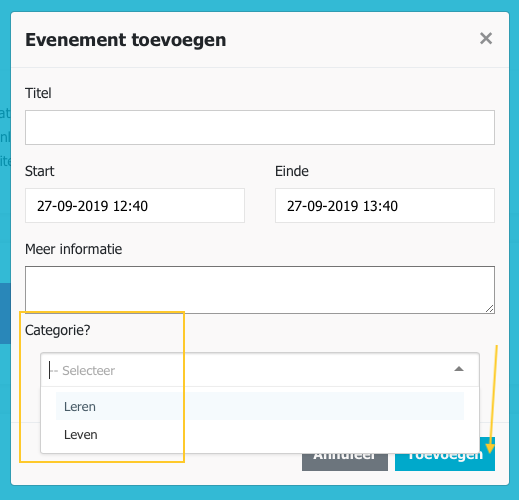
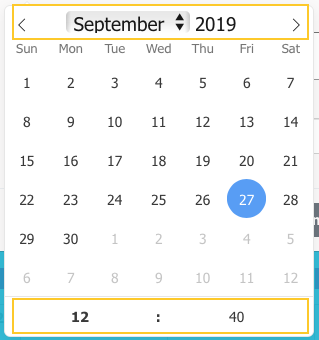
Statistieken
Onderaan jouw agenda vind je enkele statistieken terug. Je kan deze bekijken, maar dit hoeft niet. De statistieken kunnen ook interessant zijn om te gebruiken binnen jouw begeleiding, je kiest er zelf voor of je de statistieken zichtbaar maakt voor jouw begeleider of niet. Om de statistieken te bekijken, klik je op 'Toon Statistieken' onderaan de agendapagina.
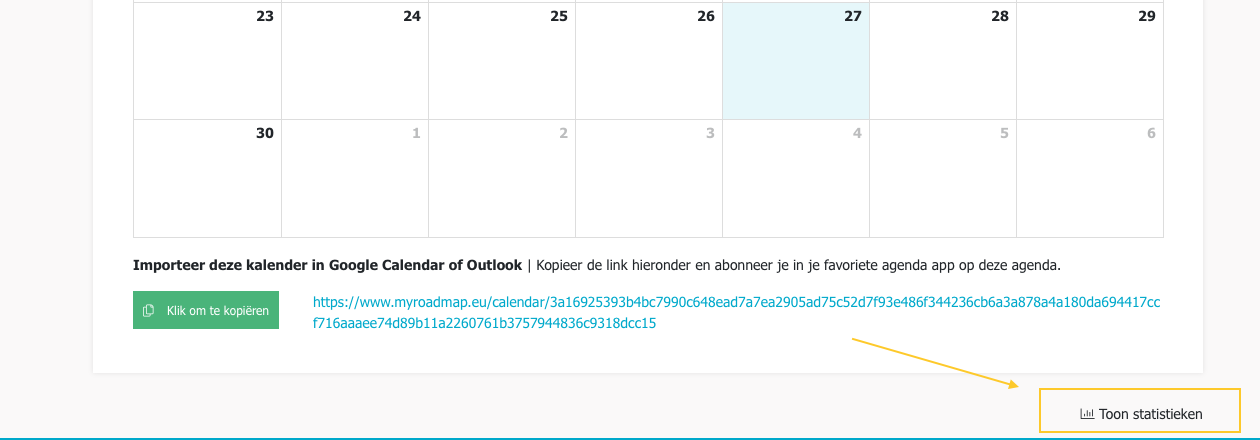
De statistieken geven informatie over jouw emoties, energieniveau en stressniveau gedurende een zelf te bepalen periode. Deze gegevens zijn gebaseerd op jouw logboek items. Je vindt er informatie over hoe vaak je een bepaalde emotie voelde tijdens een bepaalde periode, hoeveel stress je toen had en hoeveel energie je toen had. Je kan er ook zien welke emoties je voelde en welk energieniveau en stressniveau je in een bepaalde periode aangaf per categorie (‘leren’ en ‘leven’). De periode en het interval waarvoor je deze statistieken wil bekijken, kan je zelf instellen. Stel hiervoor de gewenste periode (data) in en kies je interval (per week of per maand).
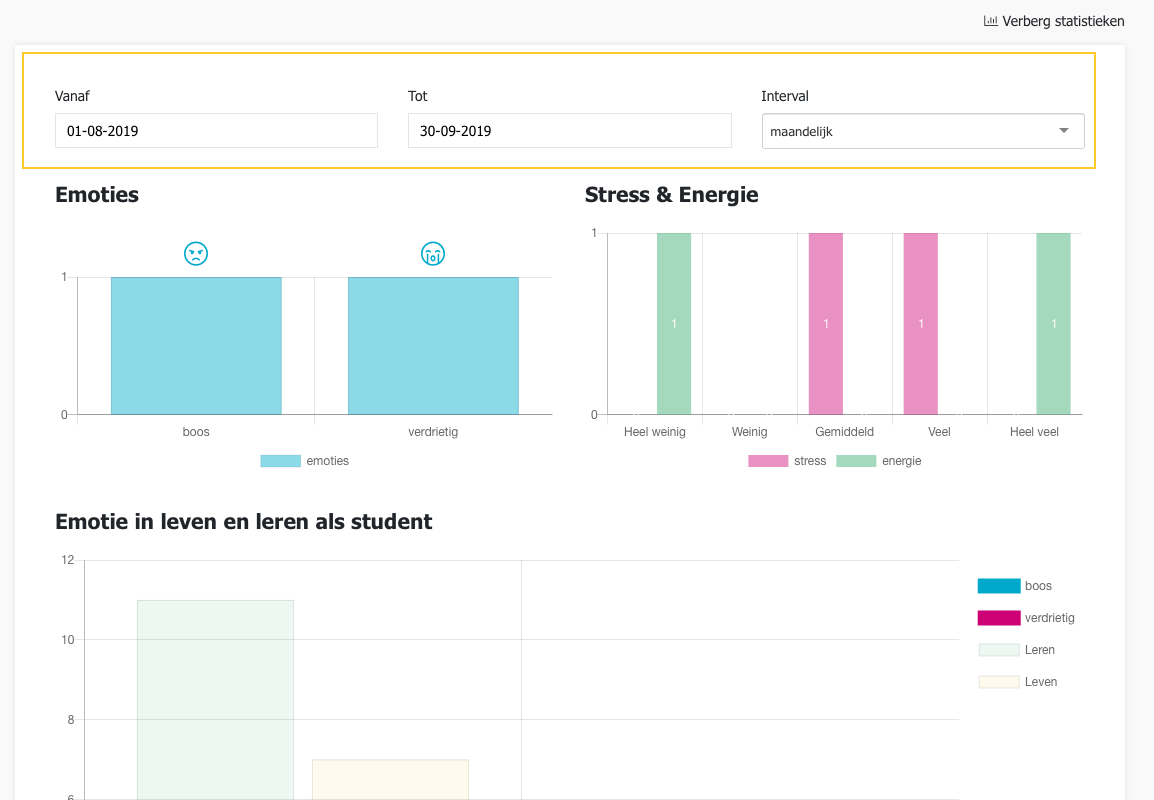
Jouw agenda uitprinten
Je agenda uitprinten kan handig zijn, bijvoorbeeld om te gebruiken binnen (studie)begeleiding of om een agenda op papier bij te hebben en zelf aan te kunnen vullen. Om jouw agenda uit te printen klik op je het print-icoontje rechts bovenaan jouw agenda. Je gaat hiervoor naar het dagoverzicht, en dan verschijnt het print-icoontje. De geprinte versie is zo opgebouwd dat je deze handig kan gebruiken om zelf nog extra notities te kunnen nemen.
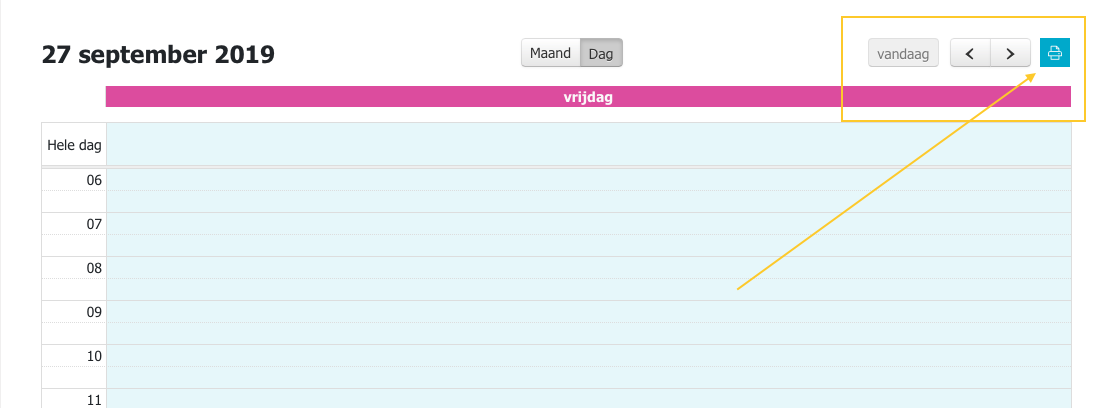
Dashboard
Wat is het dashboard?
Eens je aangemeld bent in Roadmap, kom je terecht jouw overzichtspagina of dashboard. Je dashboard is een verzameling van alle belangrijke informatie voor jou als student binnen Roadmap. Via jouw dashboard krijg je een snel overzicht van informatie die voor jou van belang is en kan je snel navigeren naar verschillende belangrijke pagina’s, namelijk: mijn wegwijzer, agenda, notities van je begeleider, logboek, mijn begeleider/berichten en je netwerk. In de menubalk bovenaan vind je naast deze elementen ook nog ‘tools’ en ‘wegwijzers’ terug. Verder in deze handleiding vind je meer informatie terug over deze onderdelen.
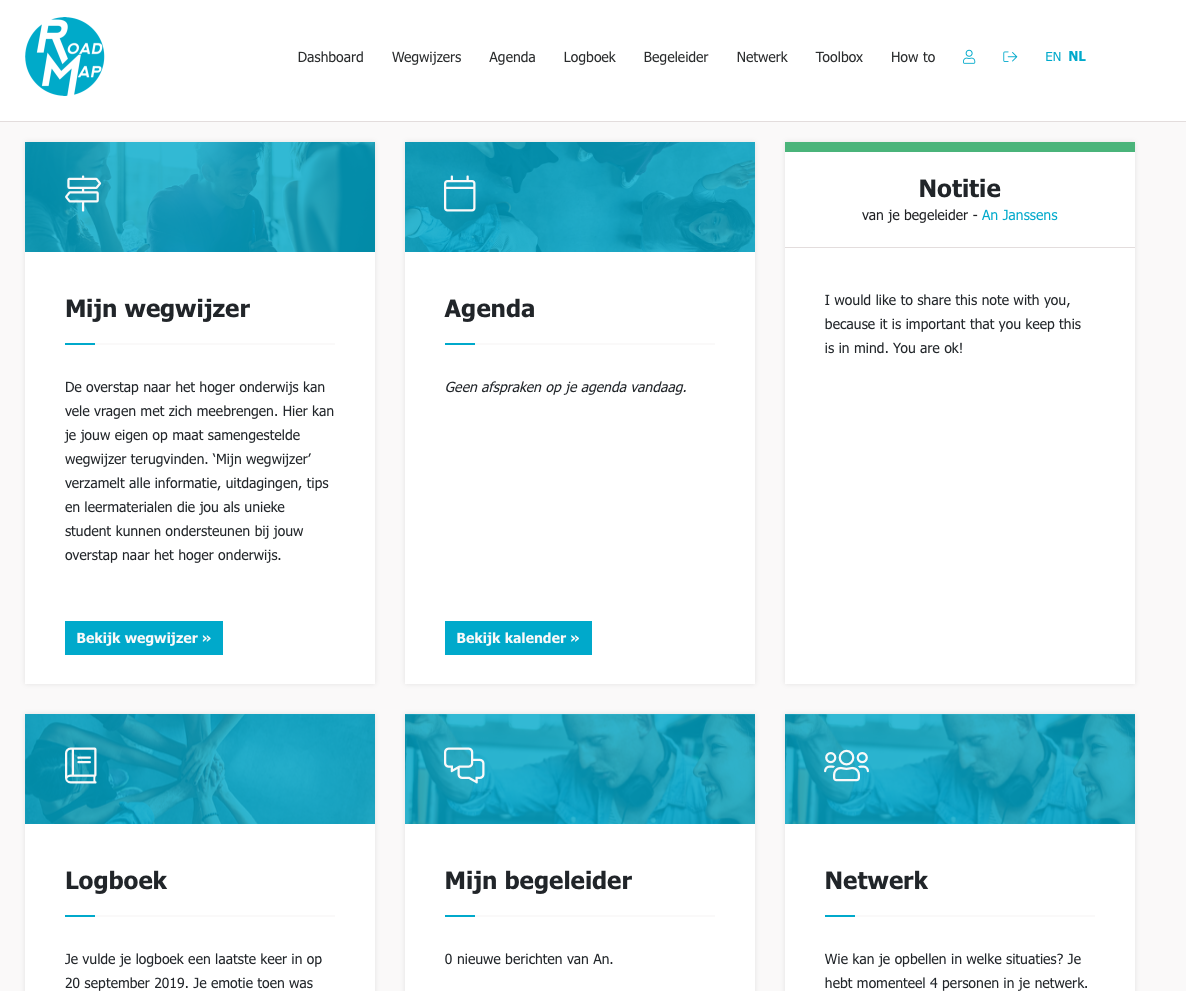
Logboek
Wat is het logboek?
Studeren in het onderwijs brengt vele nieuwe ervaringen en uitdagingen met zich mee. Je beleeft veel fijne momenten maar zal mogelijks ook soms enkele momenten van stress ervaren. In jouw logboek kan je jouw ervaringen neerschrijven en jouw emoties en je energie- en stressniveaus bijhouden.
Hoe vul ik mijn logboek in?
Om iets in jouw logboek te schrijven, klik je de knop ‘vul je logboek in’. Er zijn geen regels over hoe vaak je jouw logboek moet of mag invullen. Je kan je logboek bijvoorbeeld enkel invullen wanneer je iets bijzonder meemaakte maar je kan ook meerdere keren per dag iets toevoegen aan je logboek.
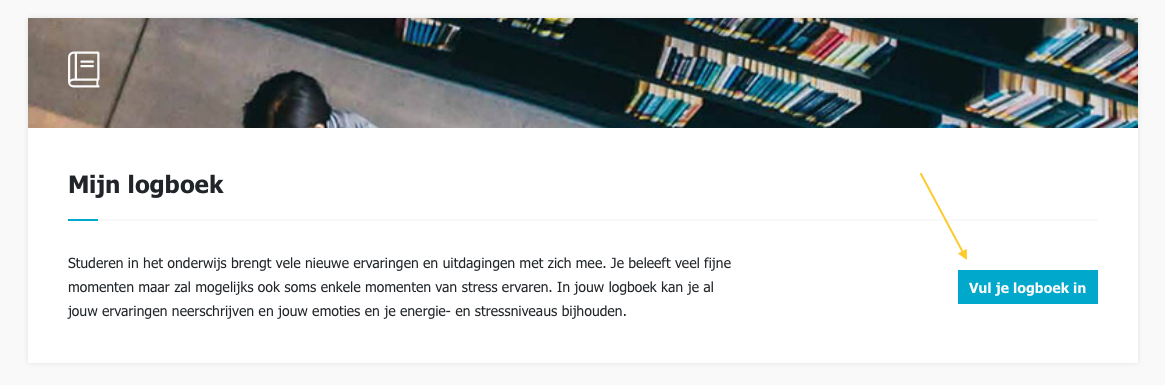
Emoties, stress en energie?
Je kan elke keer dat je iets in jouw logboek schrijft, aangeven welke emotie je voelt door de best passende emotie aan te klikken. Je kan ook aangeven hoeveel energie je hebt en hoeveel stress je voelt op dat moment door de sliders te verschuiven. Je kan in enkele woorden invullen waar je veel energie aan gegeven hebt, waar je energie van kreeg en wat voor stress zorgde. Als je dat wil, kan je ook zelf extra opmerkingen of informatie toevoegen. Wanneer je alles ingevuld hebt, klik je op de knop ‘toevoegen’ om jouw logboek item op te slaan.
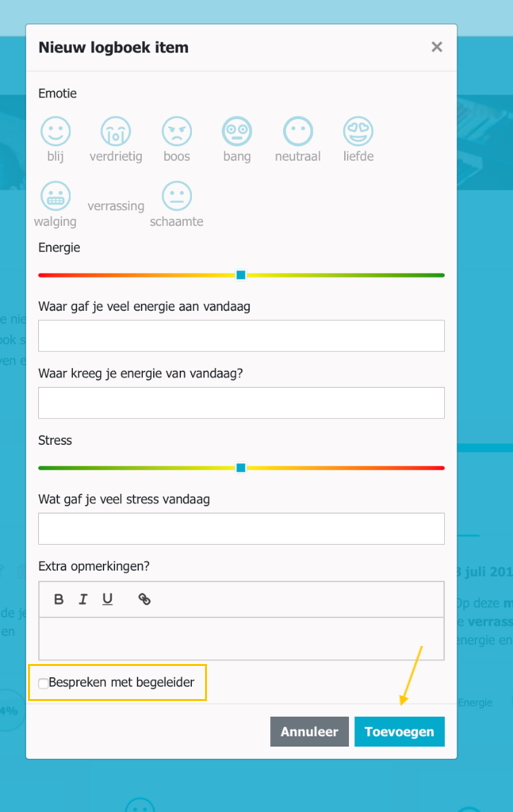
Hoe gebruik ik mijn logboek in combinatie met begeleiding?
Als je Roadmap gebruikt in combinatie met begeleiding, kan jouw logboek ook ingezet worden voor tijdens begeleiding. Je kiest zelf welke zaken uit jouw logboek jouw begeleider wel en niet kan zien. Bespreek vooraf met jouw begeleider of, en hoe, jullie het logboek zullen gebruiken. Zo is het ook mogelijk dat jouw begeleider extra of andere vragen toevoegt aan jouw logboek die afgestemd zijn op jouw unieke situatie. Als je een logboek item wil bespreken met jouw begeleider, kan je dit ook aangeven bij het invullen van je logboek door de optie ‘bespreken met begeleider’ aan te vinken.
Wat vind ik op het logboekoverzicht?
Op de overzichtspagina van jouw logboek, vind je alle logboek items terug die je reeds ingegeven hebt. Per logboek item zie je de dag, de datum en het uur waarop je je logboek invulde. Je vindt er ook per item een kort overzicht van de emotie die je voelde, en je energie- en stressniveau op dat moment.
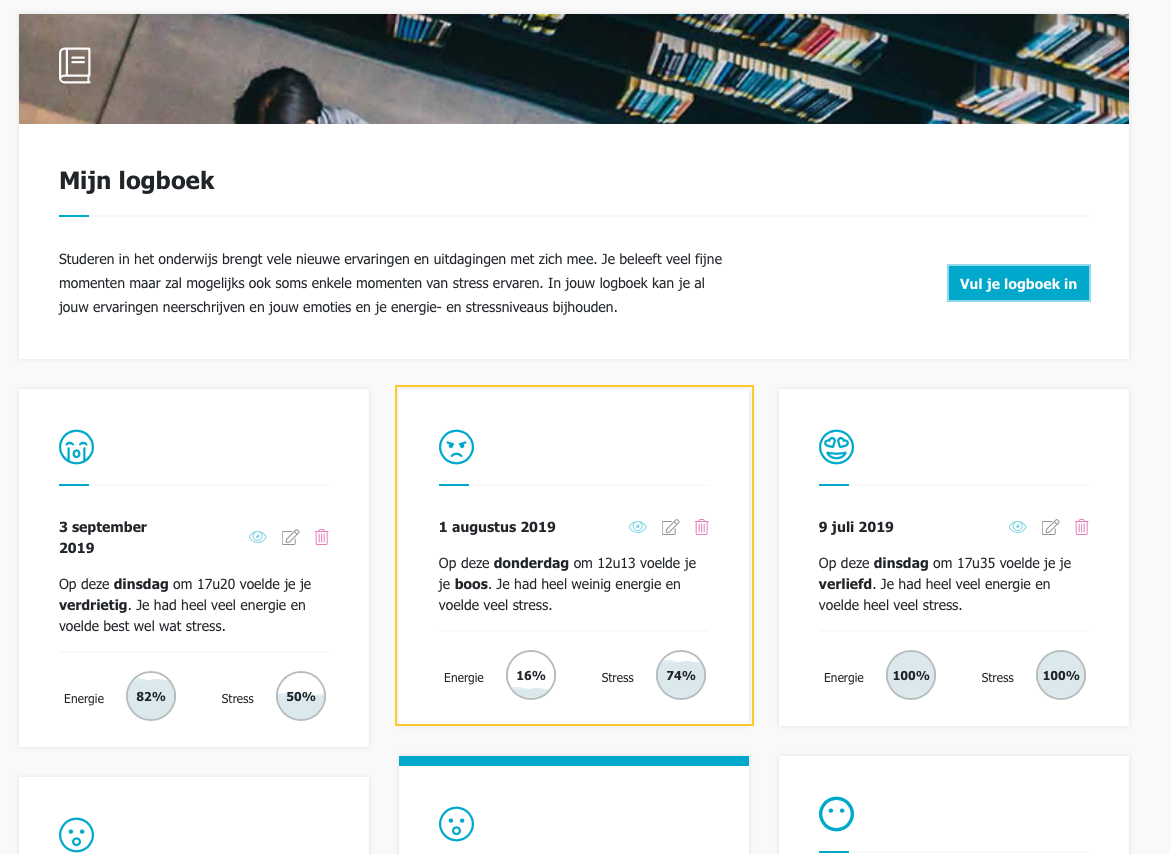
Een logboekitem bekijken, aanpassen of verwijderen
Wanneer je een specifiek logboek item wilt herbekijken of aanpassen, kan je het oog-icoon klikken om het item te bekijken of op het potlood-icoon om het item te bewerken. Een logboek item verwijderen kan door te klikken op het vuilbak-icoon.
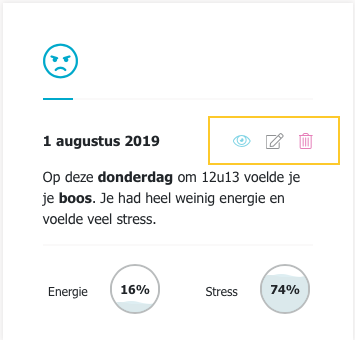
Mijn begeleider / berichten
Waarvoor dient 'begeleider / berichten'?
Via ‘berichten’ kan je gemakkelijk en rechtstreeks contact opnemen met jouw begeleider. Hou er rekening mee dat dit geen chatfunctie is. Spreek met jouw begeleider af wanneer en hoe vaak jullie de berichten zullen opvolgen. Wanneer je een nieuw bericht of een antwoord op een eerder bericht krijg van jouw begeleider, zal je hier een melding van krijgen op jouw dashboard.
Hoe stuur ik een bericht?
Om een bericht te sturen, schrijf je jouw bericht in het tekstvak en klik je op ‘verstuur’. Om een bijlage, zoals een schermafbeelding, een document of een foto, toe te voegen klik je op het bijlage-icoon.

Waar vind ik mijn verzonden berichten?
Jouw bericht verschijnt nu in de berichtgeschiedenis onder het tekstvenster. Je kan in jullie berichtgeschiedenis bladeren door te scrollen. Wil je een specifiek bericht terugzoeken? Dit kan via de zoekfunctie. Klik op het vergrootglas icoon en geef de gewenste zoekterm in.
Let op! Berichten zijn enkel zichtbaar voor jou en jouw begeleider. Indien je in de loop van jouw studieloopbaan verandert van begeleider, dan worden jullie berichten gewist. Houd hier rekening mee. Dit is ook het geval wanneer je beslist om je uit te schrijven bij Roadmap maar later toch opnieuw gebruik wilt maken van Roadmap.
Mijn wegwijzer
Wat is 'mijn wegwijzer'?
Onder ‘mijn wegwijzer’ op het dashboard, kan je jouw eigen, persoonlijke, op maat samengestelde wegwijzer terugvinden. Je vindt op Roadmap dus enerzijds 19 wegwijzers rond leven en leren terug en kan anderzijds in ‘mijn wegwijzer’ ook jouw eigen wegwijzer op maat samenstellen. Je kan jouw wegwijzer samenstellen door alle voor jou relevante aandachtspunten, tips en nuttige links uit de verschillende wegwijzers te bundelen tot een unieke wegwijzer op maat. ‘Mijn wegwijzer’ verzamelt zo alle uitdagingen, tips en nuttige links die jou als unieke student kunnen ondersteunen bij jouw overstap naar het hoger onderwijs.
De wegwijzers waaruit je items hebt toegevoegd aan jouw persoonlijke wegwijzer, krijgen op de overzichtspagina met alle wegwijzers een blauw balkje bovenaan. De wegwijzers waaruit je nog geen items hebt toegevoegd aan jouw persoonlijke wegwijzer, hebben een grijs balkje bovenaan.
Hoe voeg ik een item toe aan mijn wegwijzer?
Om aandachtspunten, tips of leermaterialen uit een wegwijzer toe te voegen aan jouw persoonlijke wegwijzer, klik je op alle items uit de wegwijzer die je wil toevoegen aan jouw persoonlijke wegwijzer. Wanneer je een item geselecteerd hebt, kleurt het item blauw en verschijnt een vinkje in het cirkeltje boven het item.
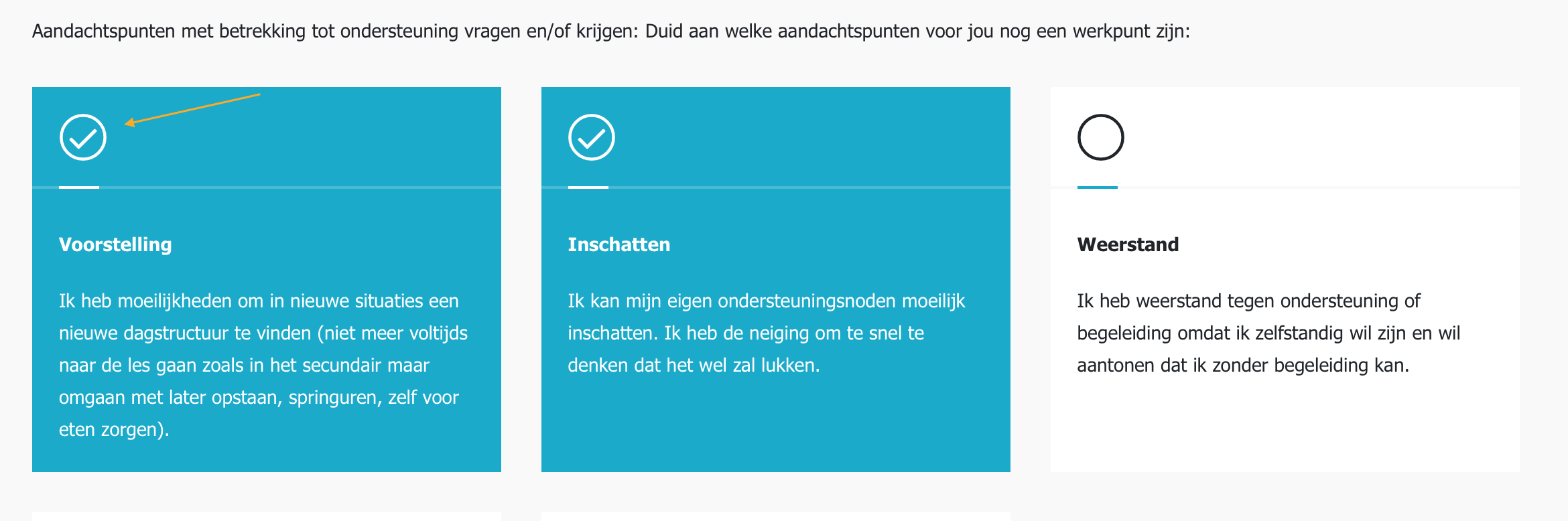
Nadat je alle items geselecteerd hebt die je wil toevoegen aan jouw persoonlijke wegwijzer, klik je onderaan op ‘opslaan’. De geselecteerde items zijn nu opgenomen in jouw persoonlijke wegwijzer.
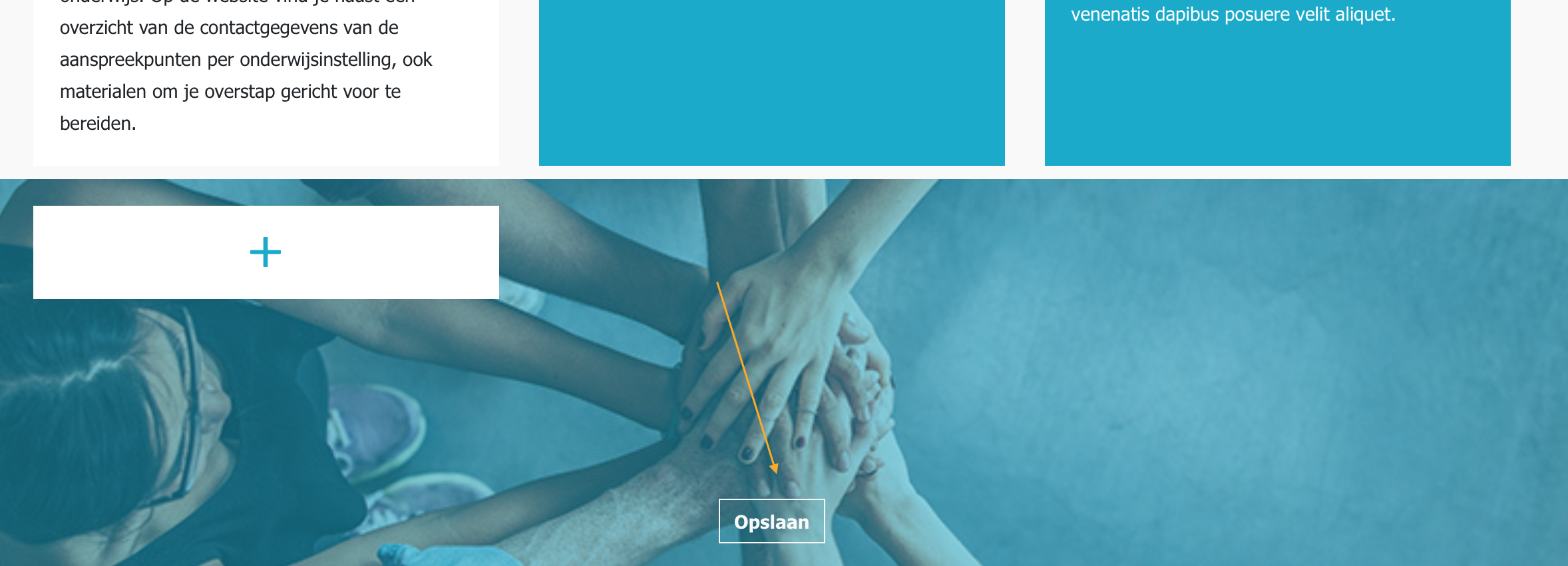
Hoe verwijder ik een item uit 'mijn wegwijzer'?
Om items uit jouw persoonlijke wegwijzer te verwijderen ga je naar ‘mijn wegwijzer’ en klik je op ‘bewerk deze wegwijzer’. Je komt terecht in de wegwijzer waaruit je items wil verwijderen. Je kan de items die je wil verwijderen nu deselecteren door opnieuw op het item te klikken, het blauwgekleurde item wordt opnieuw wit. Klik onderaan de pagina opnieuw op ‘opslaan’ om de items uit jouw persoonlijke wegwijzer te verwijderen.
Wil je een wegwijzer in een keer volledig leeg maken? Klik dan op ‘maak terug leeg’ bij instellingen.
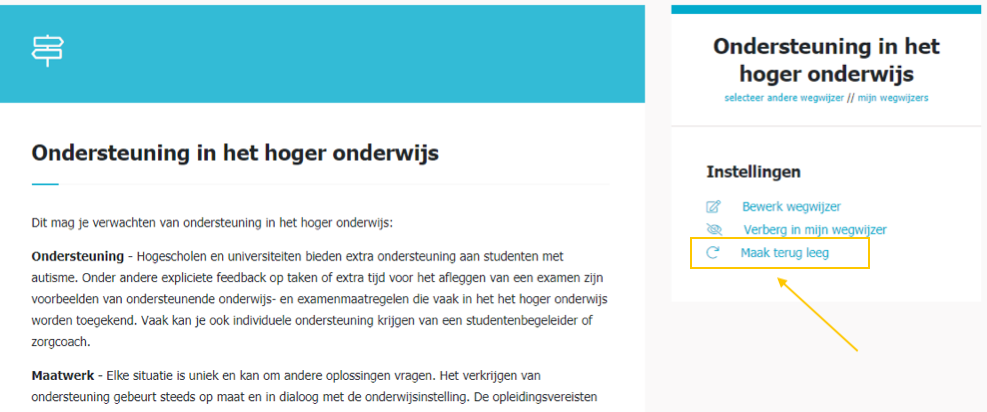
Items tijdelijk verbergen in mijn wegwijzer
Het kan dat tips, aandachtspunten of nuttige links uit een bepaalde wegwijzer tijdelijk minder interessant zijn voor jou, denk bijvoorbeeld aan items uit de wegwijzer over examens buiten de examenperiode. Het is in dit geval mogelijk om items tijdelijk te verbergen zonder dat je jouw selectie verliest. Om items uit jouw persoonlijke wegwijzer tijdelijk te verbergen, ga je naar de wegwijzer waaruit je items wil verbergen en klik je op ‘verberg in mijn wegwijzer’ bij instellingen. Je kan de items op elk moment opnieuw zichtbaar maken door te klikken op ‘toon in mijn wegwijzer’ op dezelfde plek.
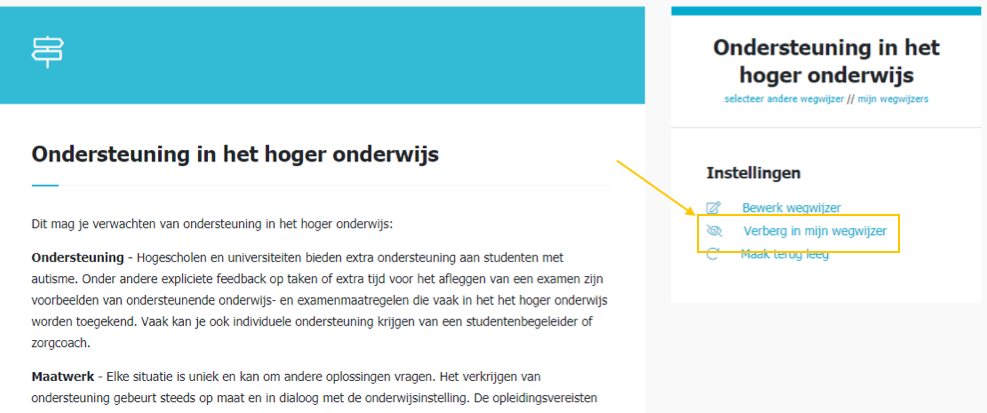
Netwerk
Wat is mijn netwerk?
In moeilijke situaties of bij vragen en twijfels kan het helpen om raad en steun te vinden bij jouw persoonlijke netwerk en steunfiguren. In jouw netwerk kan een overzicht bijhouden van jouw belangrijkste steunfiguren en wie kan je opbellen in welke situaties.
Hoe voeg ik iemand toe aan mijn netwerk?
Klik op ‘voeg iemand toe’ om een persoon toe te voegen aan jouw netwerk.
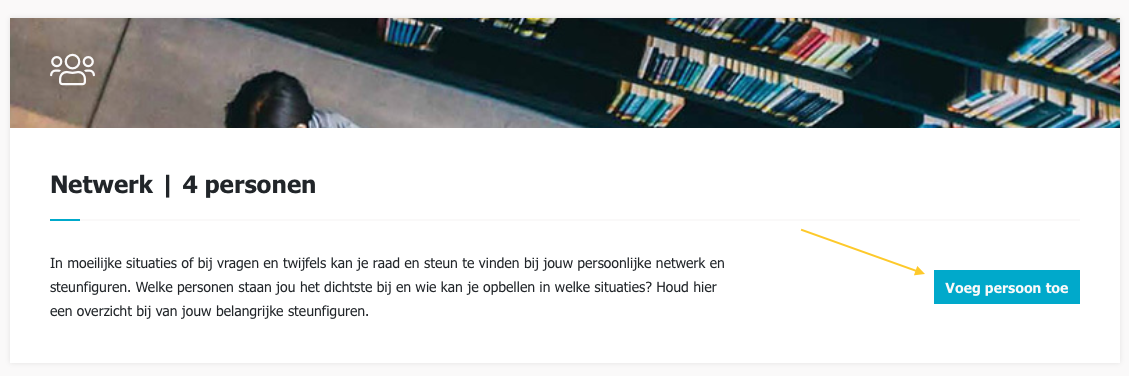
Geef een naam, e-mailadres, telefoonnummer en omschrijving (wanneer en in welke situatie kan je deze persoon bereiken?) in voor elke persoon die je toevoegt aan jouw netwerk en klik op ‘opslaan’.
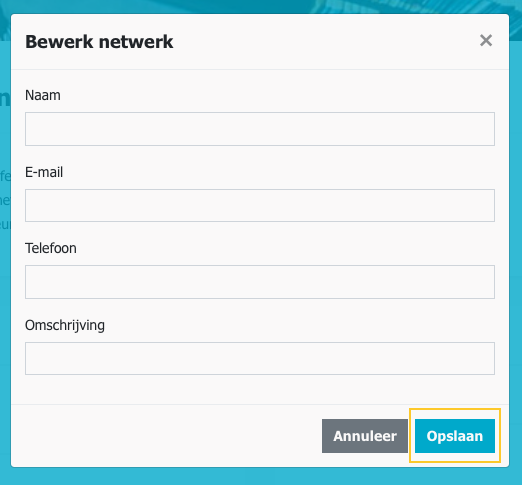
Notities
Wat is notities?
Als je Roadmap gebruikt in combinatie met begeleiding, kan je onder ‘notities van je begeleider’ op je dashboard zaken terugvinden waar jouw begeleider jou graag aan wil herinneren. Spreek samen met jouw begeleider af hoe en waarvoor je deze pagina zal gebruiken.
Als je Roadmap gebruikt zonder begeleider, is dit vak voor jou niet van toepassing.
Privacy
Welke gegevens verzamelt Roadmap en waarom?
Roadmap verzamelt in de eerste plaats de gegevens die je zelf invoert op het systeem in het logboek, de agenda, het netwerk, de berichten, de wegwijzers en het persoonlijk profiel. Daarnaast worden een aantal variabelen bijgehouden die het goed functioneren van de tool mogelijk maken, zoals bijvoorbeeld je laatste activiteit, hoeveel ongelezen berichten je hebt, etc. We maken ook gebruik van Google Analytics om een zicht te krijgen op welke manier de website en de tool gebruikt worden. Deze gegevens worden waar mogelijk geëncrypteerd opgeslagen en worden nooit doorgegeven aan derden. Voor het onderzoek worden enkel algemene geanonimiseerde statistieken gekoppeld aan de geanonimiseerde vragenlijsten die je, indien gewenst, invult in het kader van het onderzoek. Je kan ten allen tijde vragen om je gegevens te verwijderen of de rechten van je begeleider aanpassen. Indien je twee jaar niet actief bent geweest op de tool krijg je een automatische mail om te vragen of je gegevens nog moeten bewaard blijven. Indien je niet op deze mail reageert, wordt alle actieve data verwijderd.Indien je je account zelf opzegt, worden je gegevens 1 jaar na opzeg verwijderd.
Hoe wordt mijn privacy beschermd?
Roadmap bevindt zich op een beveiligde server en is alleen toegankelijk met jouw persoonlijke logingegevens. Roadmap kan gebruikt worden in combinatie met of zonder begeleiding. Wanneer je ervoor kiest om Roadmap te gebruiken in combinatie met begeleiding, wordt jouw account gekoppeld aan het beveiligde account van een begeleider. Je kiest daarbij ook zelf welke informatie jouw begeleider wel of niet te zien krijgt. De informatie die je deelt met jouw begeleider kan enkel door hem of haar bekeken worden en wordt in alle vertrouwelijkheid behandeld. De verzamelde gegevens worden verwijderd 1 jaar na het afsluiten van het Roadmap account.
Studenten die het begeleidingsinstrument gebruiken, worden bij registratie geïnformeerd over het bijhorende onderzoek. Via een informed consent kunnen studenten toestemming geven om aan het onderzoek mee te werken. Studenten die het instrument gebruiken en een informed consent ondertekenen krijgen een gebruikersID (geanonimiseerde code). Bepaalde kenmerken van acties met betrekking tot het gebruik van het instrument worden in het instrument telkens anoniem weggeschreven naar een afgeschermde database. Er worden nadien analyses uitgevoerd op de anonieme gebruikersgegevens. De vragenlijst gekoppeld aan het onderzoek rond Roadmap, wordt anoniem ingevuld. Op deze manier worden geen gevoelige data gekoppeld aan persoonsgegevens. De data worden niet gedeeld met andere personen dan de onderzoeksmedewerkers van de studie. De data worden bewaard op een beveiligde databank van de Vakgroep Experimenteel-Klinische en Gezondheidspsychologie van de Universiteit Gent. De verzamelde gegevens worden 1 jaar na het afsluiten van het Roadmap account verwijderd.
Tools
Toolbox
Onder ‘toolbox’ in de menubalk bovenaan kan je een overzicht terugvinden van alle nuttige links en leermaterialen uit de verschillende wegwijzers. Geef een zoekterm in om alle informatie terug te vinden die gerelateerd is aan de zoekterm op Roadmap.
Varia
Taalkeuze
Roadmap is beschikbaar in het Nederlands en in het Engels. Om de taal te veranderen klik je rechtsbovenaan de pagina op ‘NL’ om Roadmap in het Nederlands te gebruiken en op ‘EN’ om Roadmap in het Engels te gebruiken.

Afmelden
Om af te melden in Roadmap klik je bovenaan de menubalk op het afmeldicoon, je wordt automatisch afgemeld.

Nog vragen?
Heb je nog vragen waarop je het antwoord niet kon vinden? Neem dan contact op met het SIHO via het contactformulier.
Wegwijzers
Wat is een wegwijzer?
Roadmap biedt je verschillende wegwijzers aan rond diverse topics met betrekking tot leven en leren als student in het hoger onderwijs. Je vindt de verschillende wegwijzers terug onder de knop ‘wegwijzers’ op je dashboard. Om een wegwijzer te bekijken, klik je op ‘bekijk’. Elke wegwijzer biedt informatie die je alvast wegwijs maakt in het hoger onderwijs. Deze vier rubrieken vind je terug in elke wegwijzer:
Dit mag je verwachten
De overstap naar het hoger onderwijs brengt veel veranderingen met zich mee. Hoorcolleges, groepswerken, examens, op kot gaat, nieuwe vriendschappen en studentenactiviteiten en zoveel meer. Maar wat kan je daar nu van verwachten? Onder deze rubriek vind je informatie rond verschillende zaken waar je mee in aanraking kan komen tijdens jouw tijd als student in het hoger onderwijs.
Uitdagingen
De overstap naar het hoger onderwijs verloopt niet altijd vanzelf. Een nieuwe aanpak en omgeving vraagt om aanpassingen, deze veranderingen kunnen een uitdaging vormen. In deze rubriek vind je per topic alvast enkele mogelijke uitdagingen terug waar je mee geconfronteerd kan worden.
Tips
In deze rubriek vind je verschillende tips terug die jou kunnen helpen en ondersteunen bij de overstap naar het hoger onderwijs. Zo kan je alvast voorbereid en met extra houvast aan jouw opleiding starten.
Nuttige links
Hier vind je verschillende links naar interessante leermaterialen die nuttig en hulpvol kunnen zijn voor jouw overstap naar het hoger onderwijs.
Leren en leven als student in het hoger onderwijs
Je kan de wegwijzers rond leren en leven apart weergeven door bovenaan op de pagina op de gewenste filter (leven of leren) te klikken, of alle wegwijzers samen bekijken.
Onder de rubriek ‘leren’ vind je wegwijzers terug over de volgende topics:
- ondersteuning in het hoger onderwijs;
- vertellen over autisme;
- hoorcolleges;
- praktijklessen en werkcolleges;
- communicatie met lesgevers;
- groepswerk;
- presentaties;
- paper, bachelorproef, masterproef;
- studieplanning;
- het verwerken en studeren van leerstof;
- stage;
- reflecteren;
- examens;
- overstap naar werk;
- solliciteren.
Onder de rubriek ‘leven’ vind je wegwijzers over de volgende topics:
- op kot;
- vriendschappen en studentenactiviteiten;
- mentaal welbevinden;
- internationale mobiliteit.
Zelf aandachtspunten, tips en/of nuttige links toevoegen aan een wegwijzer
Elke student is uniek en elke student krijgt te maken met unieke uitdagingen binnen het hoger onderwijs. Het is mogelijk dat jij bijvoorbeeld geconfronteerd wordt met een uitdaging die nog niet in de wegwijzers opgenomen is, of dat jij een tip of een leermateriaal gebruikt dat nog niet in de wegwijzers opgenomen is. In deze gevallen kan je zelf uitdagingen, tips en/of nuttige links toevoegen.
Om een uitdaging, tip of nuttige link toe te voegen, klik je op de ‘+’ knop onderaan de uitdagingen, tips en/of nuttige links.
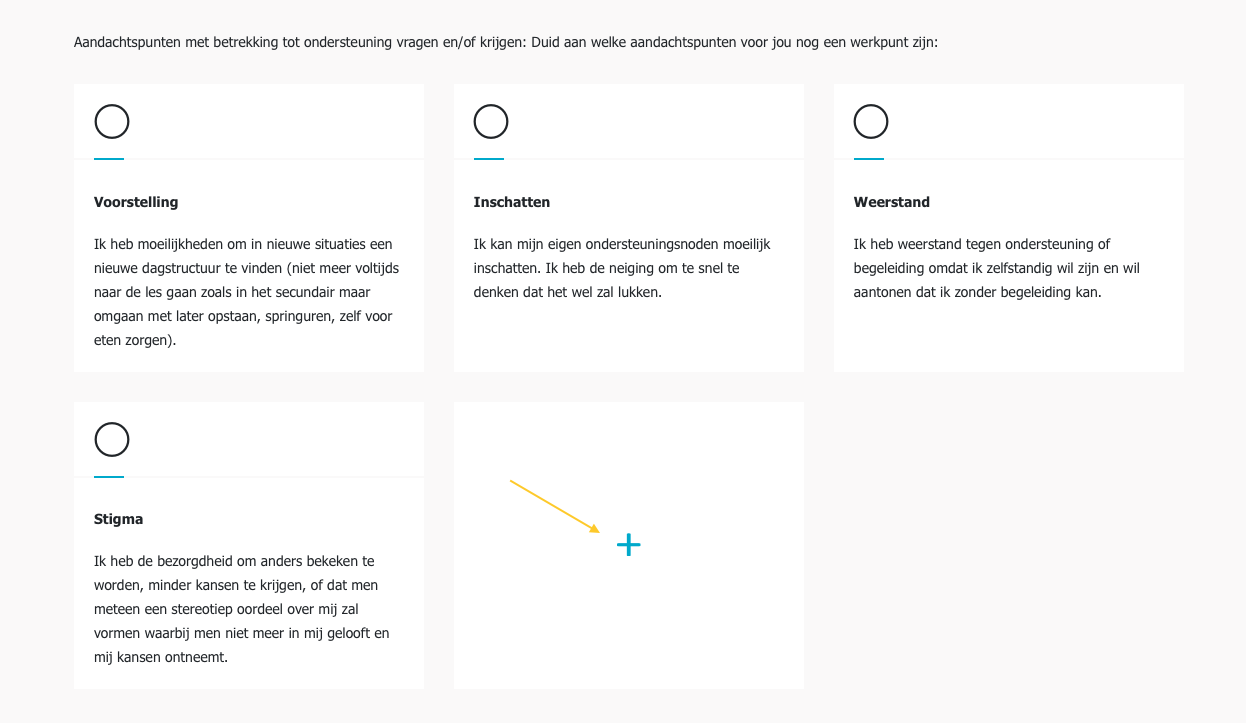
Vul vervolgens in het venster dat opent een passende titel en beschrijving in van jouw uitdaging, tip of nuttige link en klik op toevoegen.
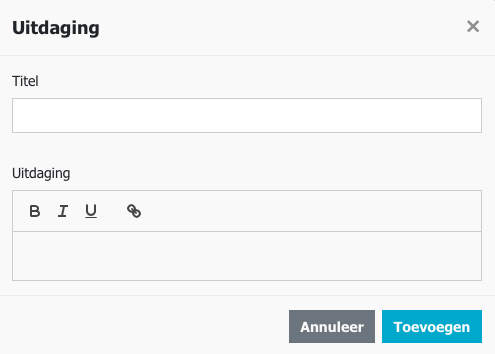
Je komt opnieuw terecht in de wegwijzer. Klik op opslaan onderaan de overzichtspagina van de wegwijzer om de toevoeging te bevestigen.
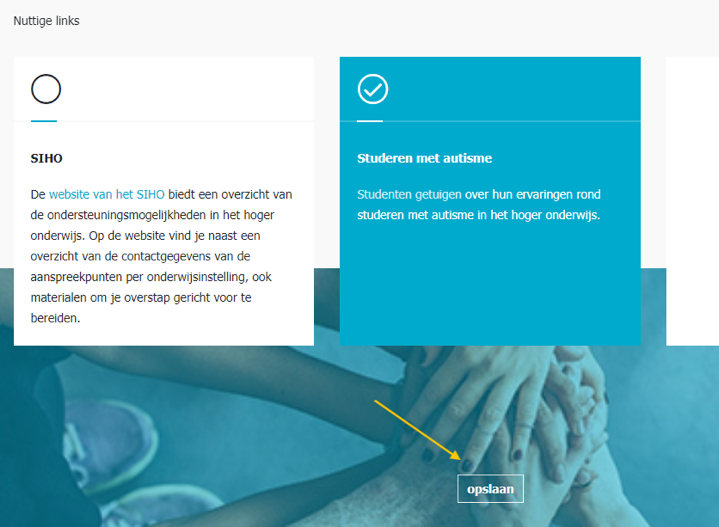
Jouw eigen uitdaging, tip of nuttige link is nu zichtbaar in de wegwijzer. Deze toevoegingen zijn enkel zichtbaar voor jou en niet voor andere studenten die gebruik maken van Roadmap.
Lorem ipsum dolor sit amet, consectetur adipiscing elit. Nullam quis risus eget urna mollis ornare vel eu leo. Integer posuere erat a ante venenatis dapibus posuere velit aliquet. Lorem ipsum dolor sit amet, consectetur adipiscing elit. Morbi leo risus, porta ac consectetur ac, vestibulum at eros. Fusce dapibus, tellus ac cursus commodo, tortor mauris condimentum nibh, ut fermentum massa justo sit amet risus.
Nulla vitae elit libero, a pharetra augue. Donec ullamcorper nulla non metus auctor fringilla. Maecenas faucibus mollis interdum. Donec ullamcorper nulla non metus auctor fringilla. Morbi leo risus, porta ac consectetur ac, vestibulum at eros. Vivamus sagittis lacus vel augue laoreet rutrum faucibus dolor auctor.

Een kaartje
Fusce dapibus, tellus ac cursus commodo, tortor mauris condimentum nibh, ut fermentum massa justo sit amet risus. Vivamus sagittis lacus vel augue laoreet rutrum faucibus dolor auctor. Vestibulum id ligula porta felis euismod semper. Maecenas sed diam eget risus varius blandit sit amet non magna.
Nog een kaartje
Fusce dapibus, tellus ac cursus commodo, tortor mauris condimentum nibh, ut fermentum massa justo sit amet risus. Vivamus sagittis lacus vel augue laoreet rutrum faucibus dolor auctor. Vestibulum id ligula porta felis euismod semper. Maecenas sed diam eget risus varius blandit sit amet non magna.

